Список статей
Сброс настроек планшетного модуля
Автоматически не списываются остатки пивной продукции. не списываются неучтенные продажи
Привязать Эвотор к другому номеру телефона
Как починить ошибку «Нет сети»?
Что делать при первом запуске?
Не появляются маркированные типы товаров, хотя приложение установили. Что делать?
Приложение «Маркировка» висит в статусе «Установка»
Маркировка в разделе «Дополнения» не включается, хотя приложение установили. Что делать?
Начать работу в системе маркировки
Ошибка 2000 на терминале Эвотор
Как удалить приложение «Подарок в чеке» на кассе Эвотор?
Ошибка «Операция не выполнена» на Эвотор
В приложении Launcher-app на Эвотор произошла ошибка
В приложении системный сервис произошла ошибка» на Эвотор
В приложении продажа табака на Эвотор произошла ошибка
В приложении «Обслуживание ККМ» на Эвотор произошла ошибка
Как починить ошибку «Нет сети»?
Интернет нужен Эвотору, чтобы отправлять чеки в ОФД, работать с ЕГАИС, подтверждать безналичные платежи, обновлять прошивку, скачивать приложения и собирать статистику продаж. Рассказываем, что делать, если интернета нет.
Внимание! Иногда на Эвоторах устаревает сертификат SSL, и касса перестанет обмениваться данными с облаком, появляется ошибка «Нет сети», или в личном кабинете Эвотор терминал «Не в сети». Убедитесь, что у вас установлены нужные версии для корректной работы.
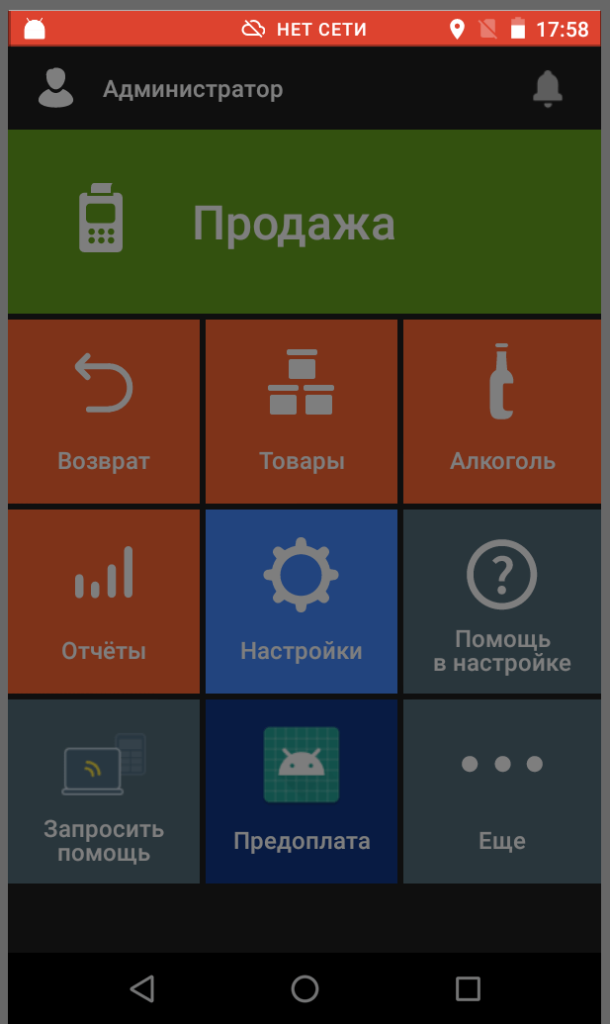
- Убедитесь, что на Эвотор установлена актуальная версия прошивки. Чтобы узнать версию, откройте на Эвоторе Настройки → Обслуживание кассы. Версия прошивки указана в строке Версия ОС. Если она ниже актуальной, обновите Эвотор.
- Введите актуальные дату и время (даже если указаны верные) в Настройки → Обслуживание кассы → Дополнительные операции и в Настройки → Дата и время.
- Проверьте, что на Эвоторе включён Wi-Fi. Перейдите в Ещё → Настройки → Wi-Fi. Убедитесь, что переключатель установлен в позицию Вкл. Если под вашей сетью написано Сохранено, нажмите на неё, а затем Подключить. Проверьте, появилась ли сеть.
- Перезагрузите роутер. Выключите его, отсчитайте 10 секунд и снова включите. Проверьте, появилась ли сеть.
- Если на Эвоторе установлен браузер, попробуйте зайти на любой сайт. Если браузера нет, попробуйте подключиться к Wi-Fi с любого другого устройства. Как правило, провайдер показывает страницу с причиной блокировки: например, на счету закончились деньги.
- Подключите Эвотор к другому источнику интернета — например, раздайте Wi-Fi с мобильно телефона и проверьте, ушла ли проблема. Если проблема ушла — свяжитесь со своим интернет-провайдером.
- Если проблема осталась:
- 8. Выполните сброс сетевых настроек в Ещё → Настройки → Восстановление и сброс → Сброс сетевых настроек. Также вы можете сбросить сетевые настройки из мастера диагностики подключения к сети.
- 9. Введите сетевые настройки заново. Если доступ к Wi-Fi защищён паролем, потребуется указать пароль.
- 10. Если это не помогло, обратитесь в поддержку, указав все действия, которые выполнили перед обращением.
Часто проблема в маршрутизаторе: предприниматели блокируют интернет-адреса и порты, чтобы кассиры не смотрели фильмы и не играли в браузере. Откройте доступ — всё заработает.
Если Эвотор не отправляет чеки оператору фискальных данных, узнайте у оператора нужный порт и откройте его.
Если пинпад не подключается к кассе, узнайте у сотрудника вашего банка нужный порт и откройте его.



